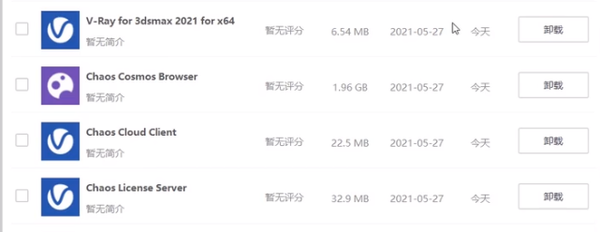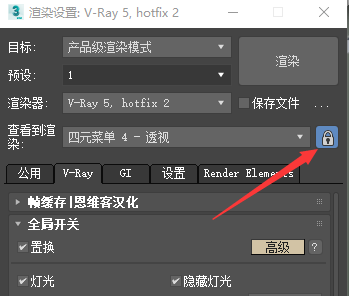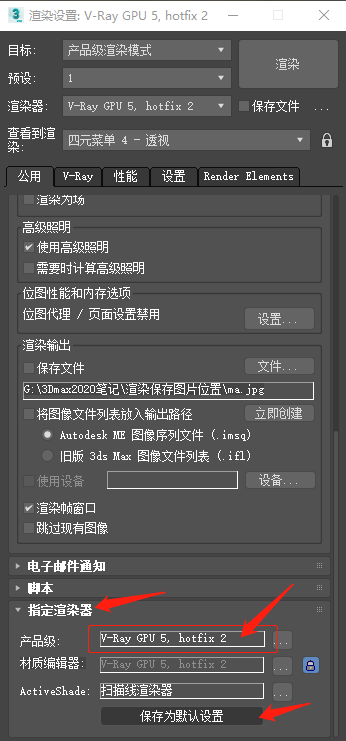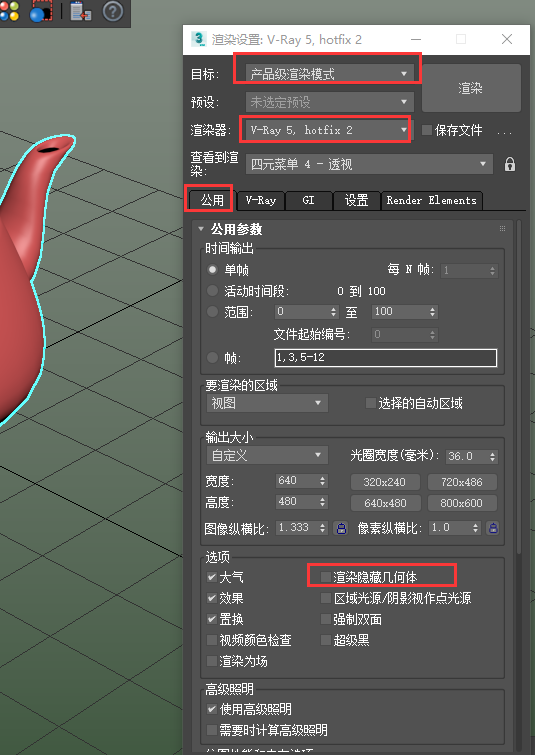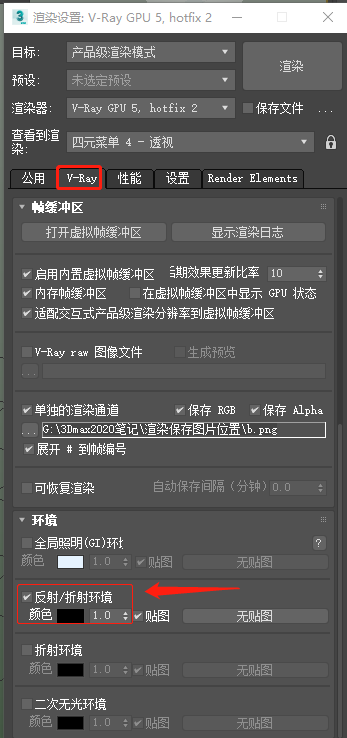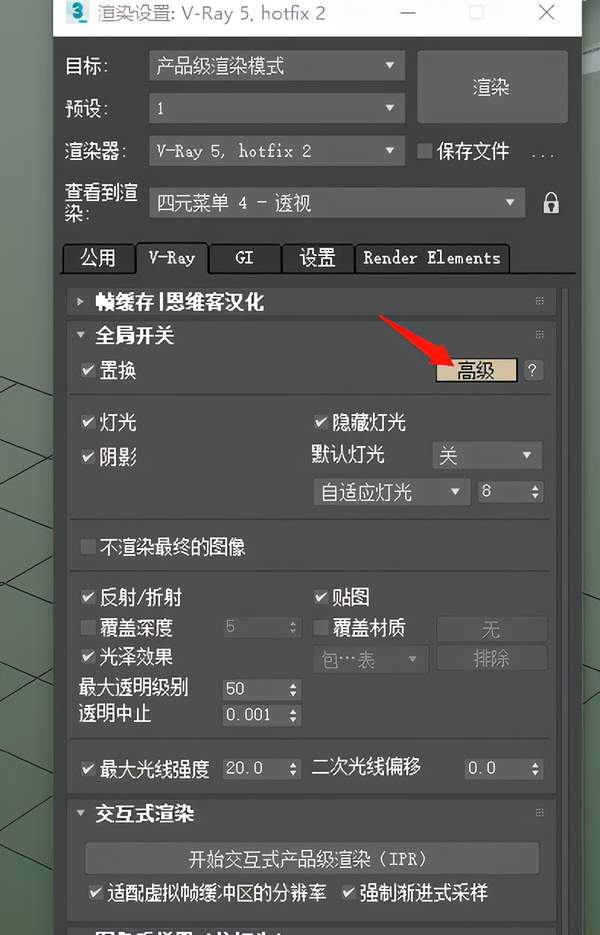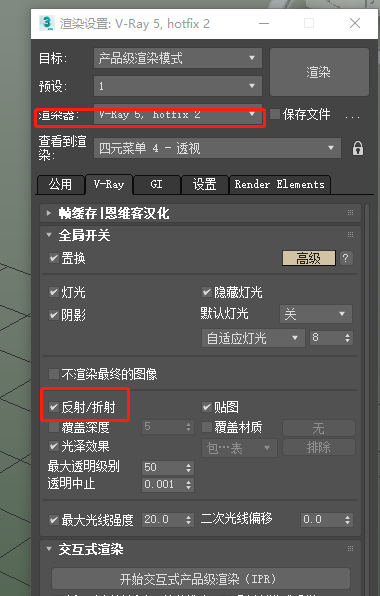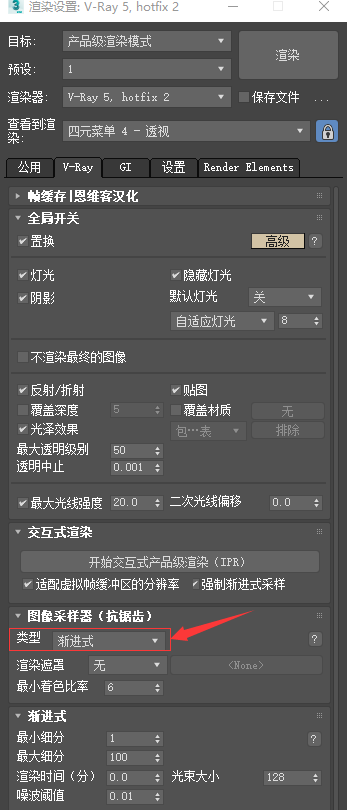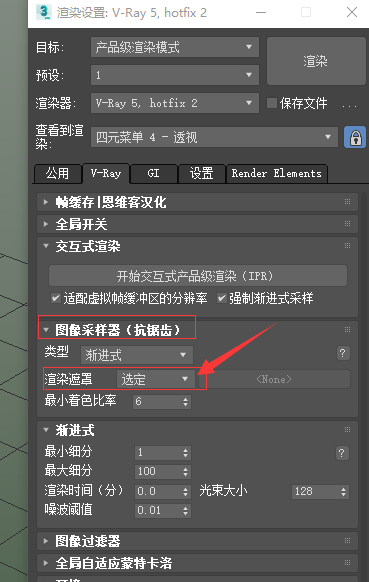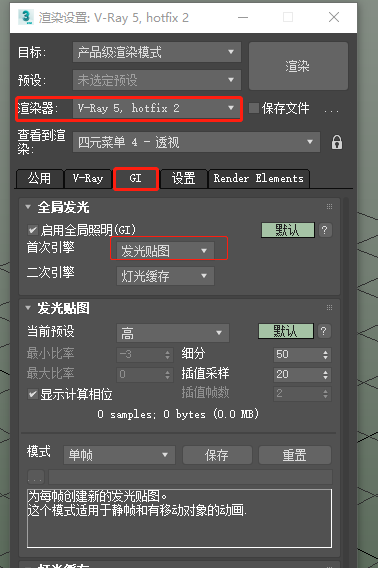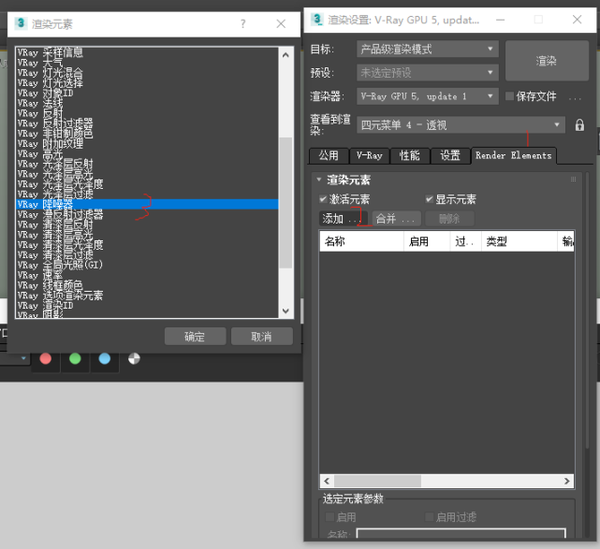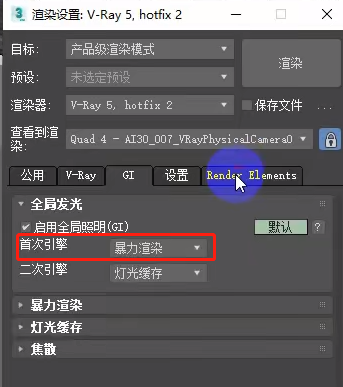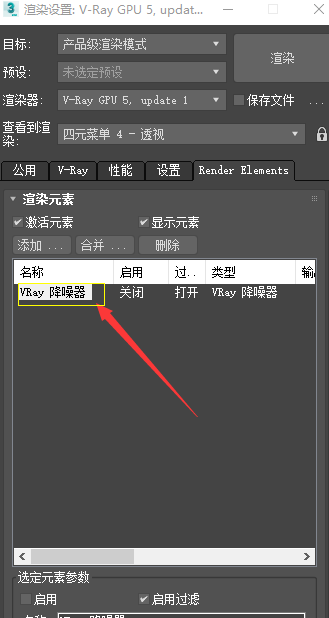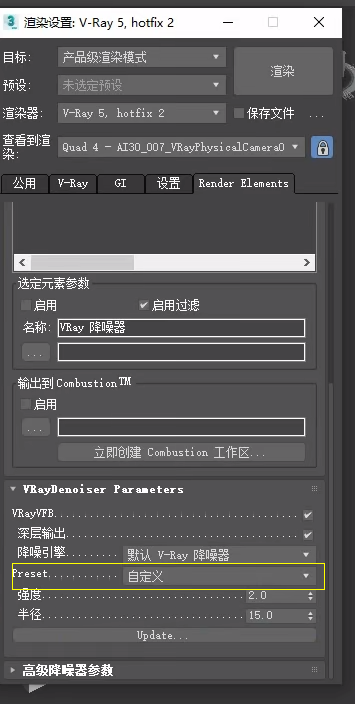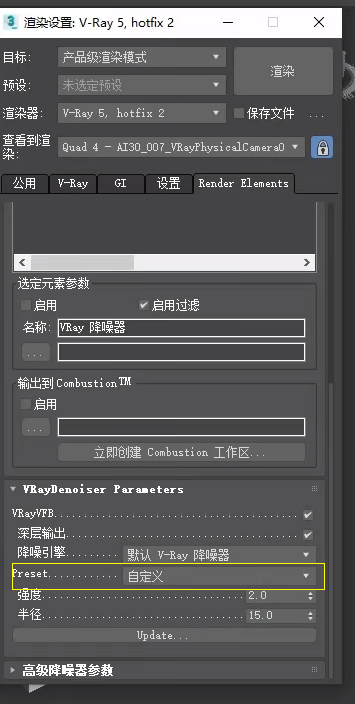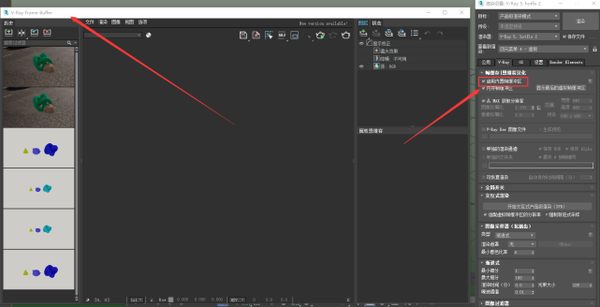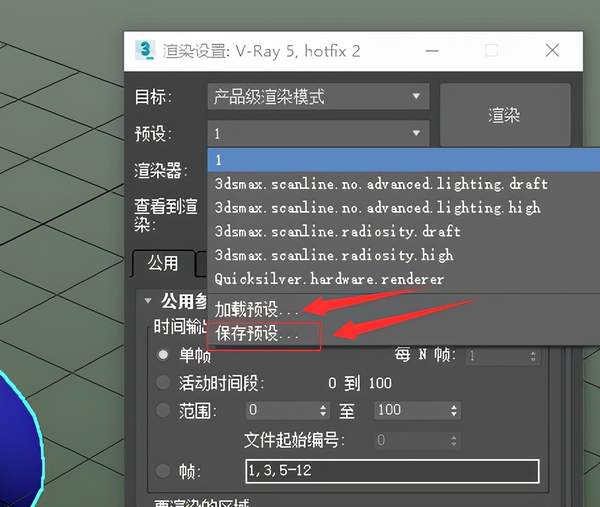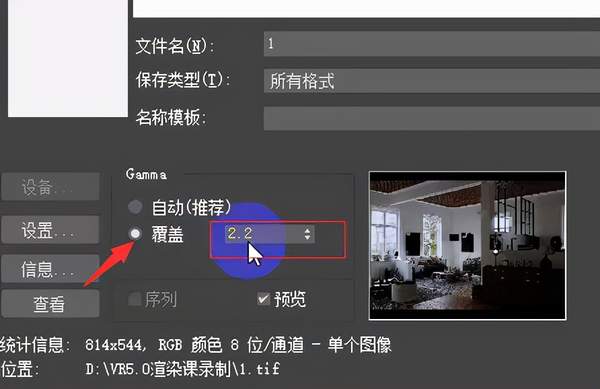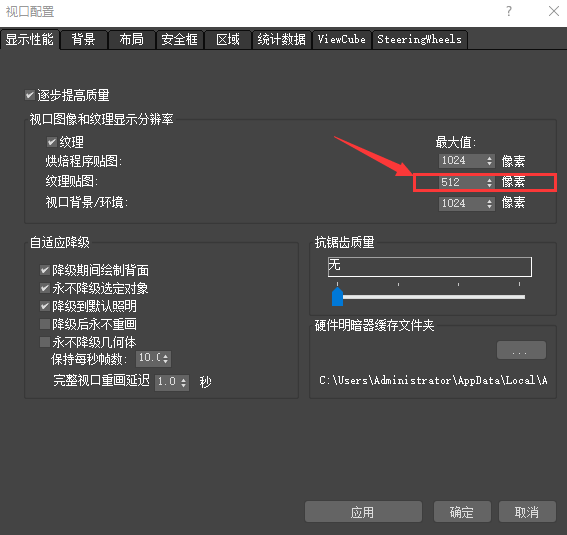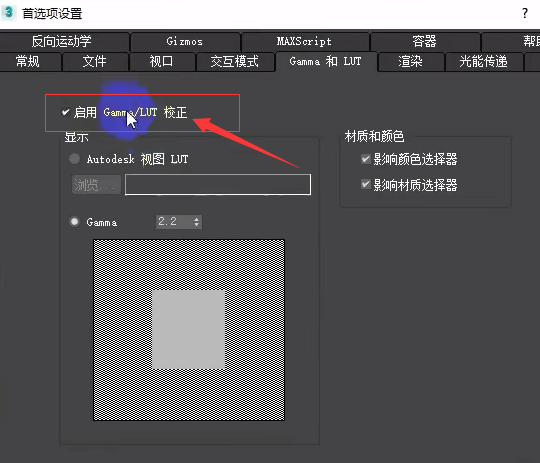3DMAX for vray5.1渲染器的基本设置方法详解
光线 后期调节=效果图,光有两种,一种是自然光(环境光),另外一种是人造光(各种灯)
渲染时,先把环境光调好,通过电影调色,调好大环境色调,再调个别的灯光
主要使用到的三个地方的参数:在公用面板设置图片大小,在VRay面板设置噪波值,在GI面板设置细分值。
HDR贴图,是记载了环境光源信息的图片。
tiff格式的图片是不会压缩的,JPG的图片是会压缩的。
光 后期=效果图,所以渲染图片时先调光。
vray安装之前,如果之前装过,要卸载干净。VRAY时要把如下几个都卸载掉。
在如下渲染图标打开渲染设置:把渲染器切换成VRAY
锁定相机视图为渲染角度。
在这里指定好默认渲染器,下次打开软件就不用再重新指定。
公用面面下:在渲染设置面板上设置渲染图片的大小。
渲染隐藏的几何体:勾上它,在MAX视口中的隐藏物体也会渲染出来。
如果去掉下图的勾选,就会渲染不出来折射。
设置渲染保存的图片位置
下图全局开关去掉勾选置换,就会不渲染材质,灯光也同理。
点击这里可以切换高级模式:
如果去掉反射的勾选,不管材质上有没有给反射,它都不会渲染出反射效果:演染设置控制全大局。
渲染模式,渐进式比较快,如果选择的是渲染块,那就是以跑格子的形式来一格一格地渲染。
在渲染遮罩:如果设定的是“选定”那就只会渲染选中的物体,其它的物体不会被渲染出来。
但是如果其它物体挡在没选中的物体前,就会像硬块一样挡住选中的物体,如下图。
颜色贴图这里可以选择不同类型的颜色渲染效果,下图是默认的最优效果。
如果是要渲染发光图,可以在GI下切换为发光贴图的渲染模式。
在全局开关,切换到专家模式下:这里这个灯光设置要注意,默认下是自适应灯光,和灯光数量8,它是指选取场景中的8个灯来渲染,如果场景中的灯超过这个数字,那渲染出来的效果就会有错误。灯光系统就会很乱。效果会比较奇怪。当把它的值切换为右图的全光求值时,那就会把场景中所有的灯都进行仿真计算。
噪波值,一般按默认就好。
GI面板:灯光缓存这个细分值,主要控制渲染图像的细分值,细分值越高,像素越高。小图用五百,大图用一千。越大的图,渲染速度越慢。
在渲染设置里面添加降噪器:打开渲染设置面板,添加,选择降噪器。
通道面板:
添加光混合:要在渲染设置中添加灯光混合。然后在GI选择暴力渲染。然后在VFB渲染面板上就可以看到灯光混合的参数。
降噪器
选中了降噪器之后,可以设置它的级别,在下方,有强度,温和等等,如果选择的是自定义,则可以通过它下方的强度和半径的参数来设置。设置了之后,要点一下它面板上的更新,它才会
如果渲染设置不知哪里出错了,可以切换一下渲染器,它就会恢复默认设置。
如果去掉下面的勾选,在渲染时就会不显示VFB面板。而是显示旧版本的VRay面板。
保存渲染器的设置,在下次使用时,要把它加载进来。
渲染好的图片,点下方保存按钮进行保存。如果保存出来的图片变暗,在保存的时候,勾上覆盖,并且给值2.2.
如果上图的覆盖是灰色的,不可用,那是因为没有开启咖马,MAX菜单,自定义里面如下图勾上就是开启了。
这里面的纹理贴图的值如果显示的过小,在视口中,会看不清贴图的图案。按ALT B打开视口配置。
注明:
原创内容,转载须经本人同意,未经允许,禁止转载!
欢迎在评论区学习交流!
义里面如下图勾上就是开启了。
这里面的纹理贴图的值如果显示的过小,在视口中,会看不清贴图的图案。按ALT B打开视口配置。
注明:
原创内容,转载须经本人同意,未经允许,禁止转载!
欢迎评论区学习交流!
原创内容,转载须经本人同意,未经允许,禁止转载!
欢迎评论区学习交流!